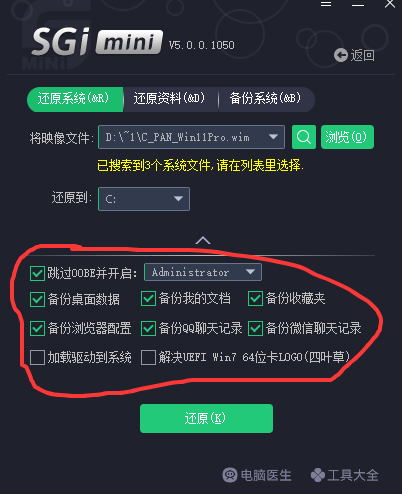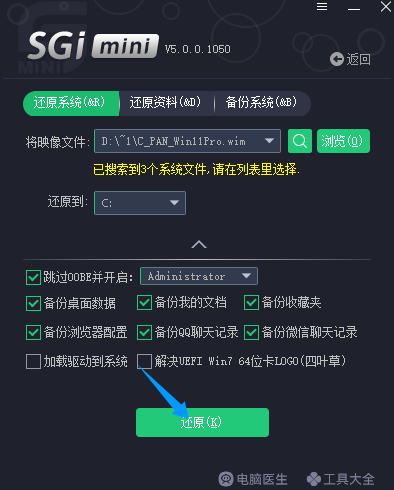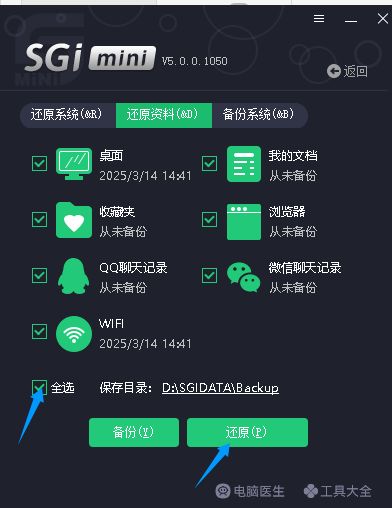电脑日常使用如出现蓝屏、死机、重启等会中断重装的故障,请不要使用该方法重装系统
使用该工具在线重装会清除C盘(包括下载在C盘的软件)请确认好C盘是否有重要数据如果有需要自行备份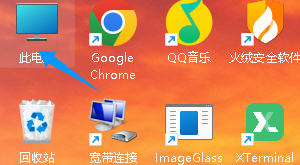
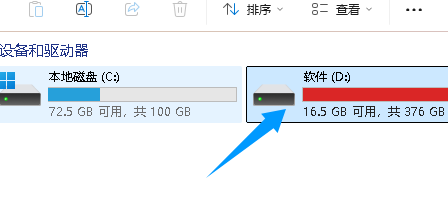
1、存在“装机工具”文件夹依次执行方法一下图操作
2、没有“装机工具”文件夹就是不小心删除了。请使用方法二进行重装(点击页面顶部的目录导航按钮可快速选择跳转至方法二)
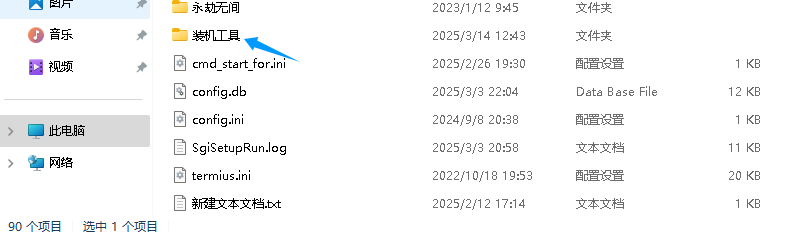
方法一:D盘目录下存在装机工具文件夹
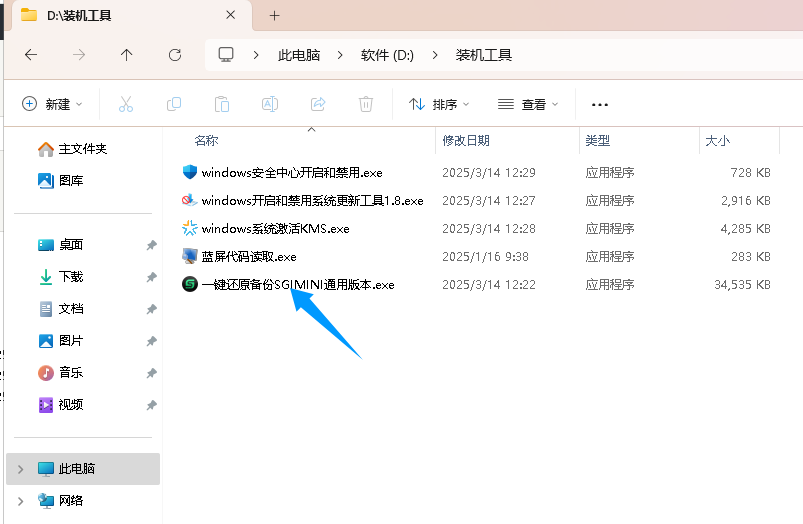
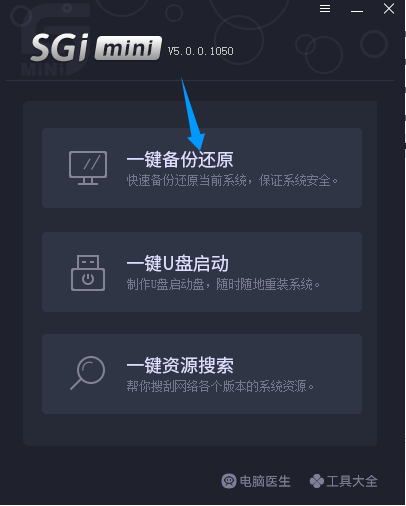
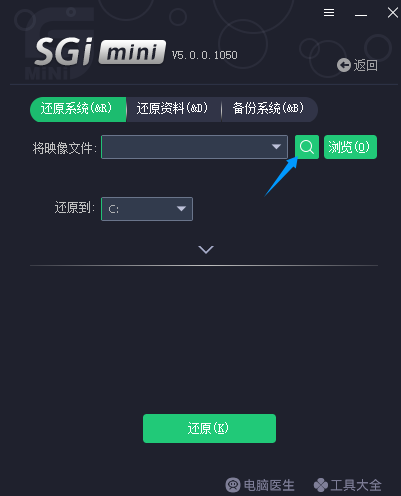
1、搜索到D:\~1目录下的安装系统文件 则点击图中蓝色箭头位置进行详细配置并继续执行下图操作
2、未搜索到安装系统文件或者显示不是D:\~1目录,则请跳转下面方法二进行重装(点击页面顶部的目录导航按钮可快速选择跳转至方法二)
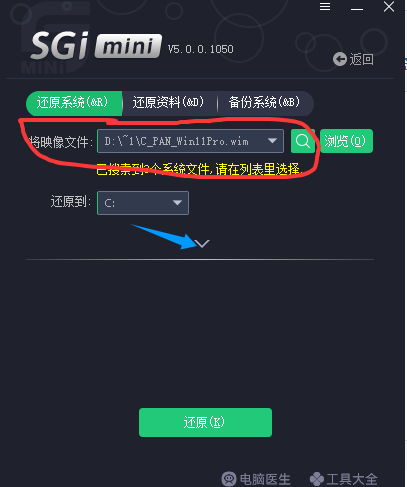
1、干净重装(不保留任何数据)
2、尽量保留数据(除C盘外数据都保留)
1、干净重装(不保留任何数据)
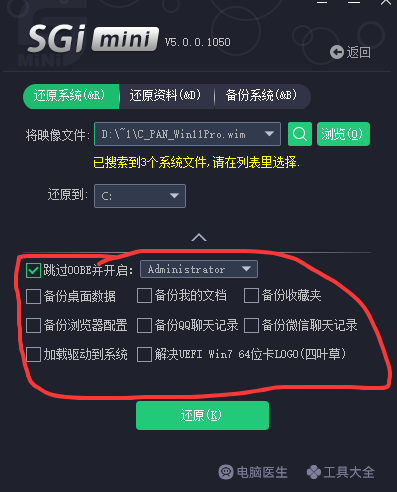
2、尽量保留数据(除C盘外数据都保留)
根据下图红圈勾选配置,点击一次还原(无需多次点击)后台会先进行缓存文件备份之后自动执行重装。一般二十分钟内完成后重启
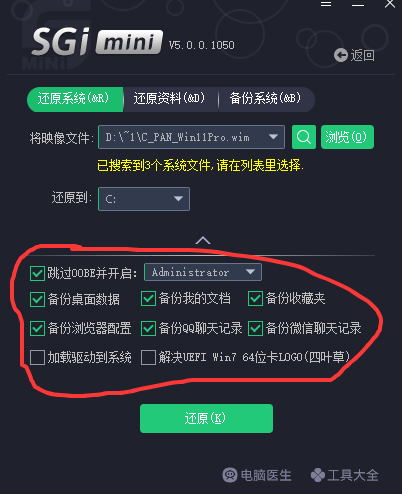
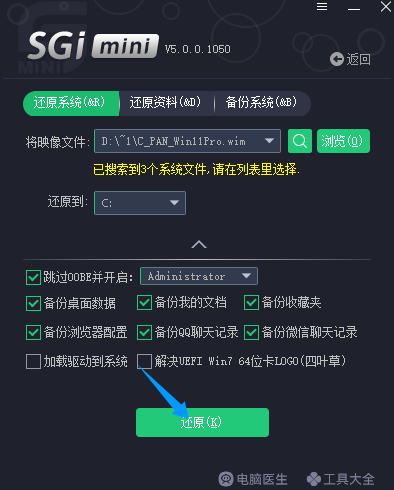
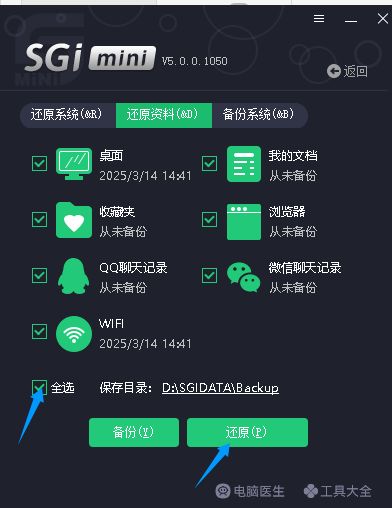
方法二:D盘目录下无装机工具文件夹
点击我进入页面
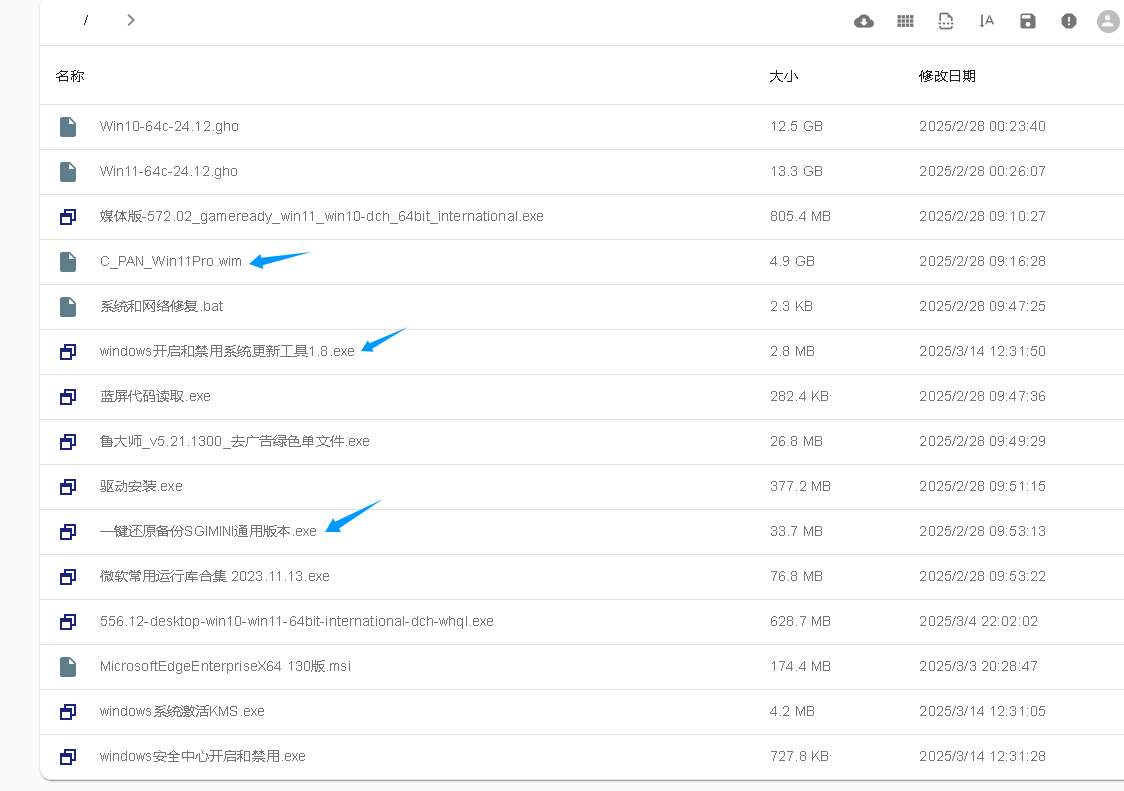
如果特殊需要完整未简化的win10或者win11专业版可按需下载下图系统文件替代C_PAN_Win11Pro.wim(该选择系统占用较大,所需下载时长双倍)

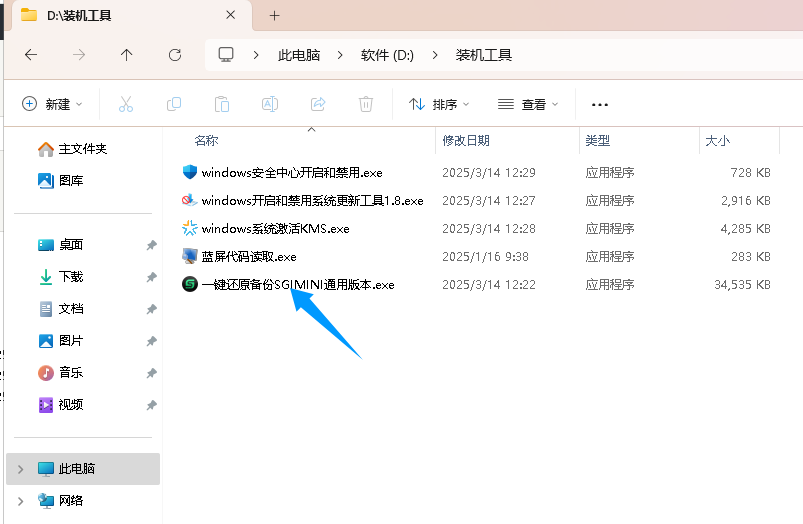
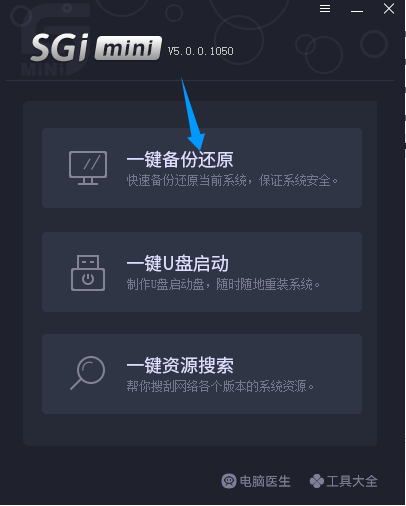
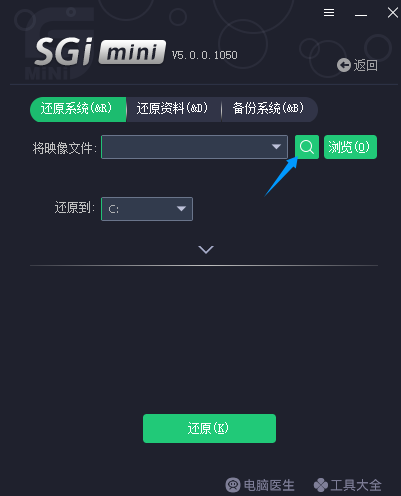
确认搜索到的目录路径是刚刚下载的安装系统文件(文件名是C_PAN_Win11Pro.wim)。无误则点击图中蓝色箭头位置进行详细配置并继续执行下图操作
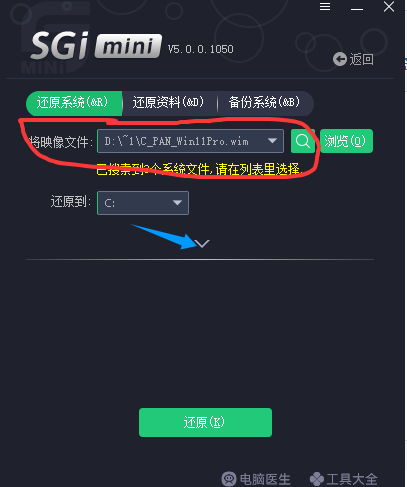
1、干净重装(不保留任何数据)
2、尽量保留数据(除C盘外数据都保留)
1、干净重装(不保留任何数据)
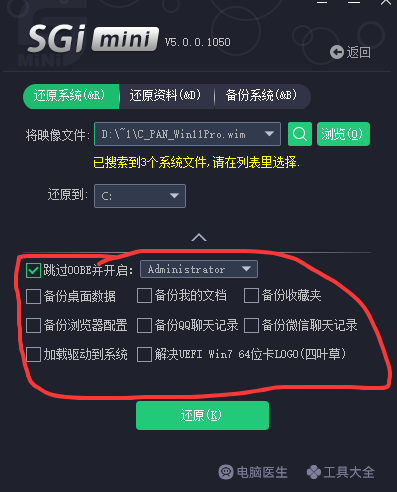
2、尽量保留数据(除C盘外数据都保留)
根据下图红圈勾选配置,点击一次还原(无需多次点击)后台会先进行缓存文件备份之后自动执行重装。一般二十分钟内完成后重启